Oplossing: Facebook-app crasht op iOS 16
Gemengde Berichten / / April 29, 2023
iOS 16 is de nieuwste versie van iOS die Apple momenteel aanbiedt. Bijna iedereen met een in aanmerking komend apparaat is geüpdatet naar de nieuwste versie. En deze nieuwe update brengt veel recente incrementele veranderingen met zich mee in de laatste iteratie, maar het is verre van perfect. Misschien omdat iOS 16 nog maar in de kinderschoenen staat, maar er circuleren talloze rapporten over het crashen van de Facebook-applicatie op iOS 16-apparaten.
Dit is een punt van zorg, aangezien Facebook voor veel gebruikers het communicatiemiddel is voor professioneel en persoonlijk werk. Dus hier in dit artikel zullen we proberen het probleem aan te pakken door te wijzen op alle mogelijke oplossingen die een gebruiker kan proberen om dit crashprobleem op te lossen. Als u een van de onrustige gebruikers bent, zou dit artikel u moeten helpen. Nu, zonder verder oponthoud, laten we erop ingaan.

Pagina-inhoud
-
Hoe repareer je Facebook App Crashing op iOS 16?
- Start je iPhone opnieuw op:
- Forceer de applicatie te stoppen:
- Controleer de datum en tijd op uw iPhone:
- Vernieuw uw internetverbinding:
- Beperkingen uitschakelen:
- Telefooninstellingen resetten:
- Reset je iPhone naar de fabrieksinstellingen:
- Werk de applicatie bij:
- Installeer de applicatie opnieuw:
- Werk uw iOS bij:
Hoe repareer je Facebook App Crashing op iOS 16?
De oplossingen die in deze handleiding worden genoemd, zijn eenvoudig, maar in de meeste scenario's zijn deze voldoende om elk app-crashprobleem met iPhones op te lossen.
Start je iPhone opnieuw op:

De eerste eenvoudige oplossing die u kunt proberen, is opnieuw opstarten. De meeste softwareproblemen kunnen worden opgelost met een enkele herstart van de meeste elektronische apparaten. En de iPhone is geen uitzondering. Je kunt ook de herstartoptie proberen met het crashprobleem van de Facebook-applicatie van de iPhone. Ga hiervoor naar Instellingen en navigeer naar Algemeen. Selecteer vervolgens de optie Afsluiten. Sleep vervolgens de schuifregelaar naar rechts om uw smartphone uit te schakelen. Wacht nu 30 seconden en druk dan op de powerknop aan de zijkant om je toestel weer aan te zetten.
Advertenties
Probeer de volgende oplossing als het opnieuw opstarten niet helpt.
Forceer de applicatie te stoppen:
Soms is het voldoende om een applicatie te sluiten en opnieuw op te starten om eenvoudige softwareproblemen op te lossen. Sleep dus vanaf de onderkant van het scherm om het menu met recente apps te openen en de Facebook-applicatie uit deze lijst te wissen. Zodra de app uit uw geheugen is verwijderd, laadt u deze opnieuw op. Probeer de applicatie nu opnieuw te gebruiken.
Als het nog steeds niet werkt, probeer dan de volgende oplossing.
Controleer de datum en tijd op uw iPhone:
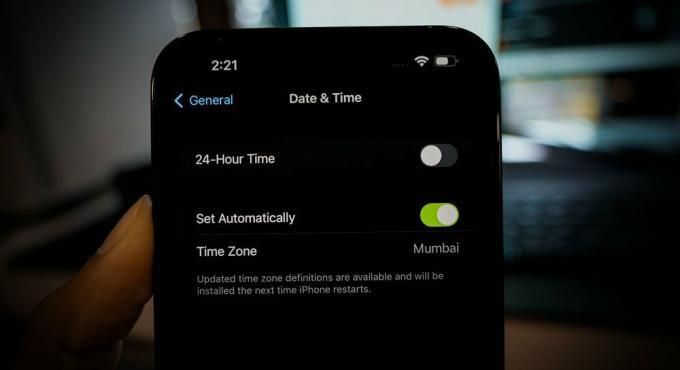
Advertenties
De Facebook-applicatie vereist een actieve internetverbinding om correct te functioneren. En gegevens en tijd op elk apparaat dat toegang heeft tot internet, moeten nauwkeurig zijn in overeenstemming met de geografische locatie. De internetverbinding van geen enkele ISP werkt correct als de datum en tijd van het apparaat niet synchroon lopen met de werkelijke datum en tijd van de regio.
Om de juiste datum en tijd op uw iOS 16-apparaat in te stellen, opent u Instellingen en gaat u naar Algemeen. Blader vervolgens naar beneden en zoek de optie Tijd en datum. Tik hierop en stel de juiste datum en tijd in per regio.
Als Facebook hierna nog steeds crasht, probeer dan de volgende oplossing.
Advertenties
Vernieuw uw internetverbinding:
De Facebook-applicatie vereist een actieve internetverbinding om correct te functioneren. Als uw internetverbinding traag is, of als uw verbinding af en toe wegvalt, veroorzaakt dat problemen voor de toepassing waardoor deze uit het niets crasht. Het is dus het beste als u een aantal dingen probeert om ervoor te zorgen dat u uw internetverbinding vernieuwt.
Ten eerste, als u wifi gebruikt om verbinding met internet te maken, moet u de wifi-verbinding vernieuwen. Ga hiervoor naar de Instellingen-app op je telefoon en ga naar Wifi. Tik hier op de schakelaar naast wifi om deze uit te schakelen. Wacht daarna een paar minuten en zet hem dan weer aan. Je telefoon maakt opnieuw verbinding met wifi en je kunt de Facebook-applicatie weer gebruiken.
Ten tweede, als u mobiele gegevens gebruikt om toegang te krijgen tot internet, moet u de vliegtuigmodustruc gebruiken.
- Open Instellingen op je telefoon.
- Ga naar Vliegtuigmodus.
- Tik op de schakelaar naast Vliegtuigmodus om deze in te schakelen.
- Start vervolgens uw iPhone opnieuw op.
- Ga nu terug naar het instellingenmenu en tik op Vliegtuigmodus.
- Schakel deze keer de schakelaar voor de vliegtuigmodus uit.
- Laat uw telefoon nu opnieuw verbinding maken met het netwerk. Open na de verbinding de Facebook-applicatie.
Als de Facebook-applicatie zelfs daarna crasht, probeer dan de volgende oplossing.
Beperkingen uitschakelen:

Advertentie
Met Apples kun je het app-gebruik op je telefoon beperken. Hoewel het u in de meeste gevallen helpt het batterijverbruik te minimaliseren, kan het in zeldzame gevallen ook tegen u werken. Een toepassing kan vastlopen of niet worden geladen wanneer beperkingen op de telefoon zijn ingeschakeld.
- Open Instellingen op je telefoon.
- Tik op Schermtijd.
- Ga naar Inhouds- en privacybeperkingen.
- Schakel hiervoor de schakelaar uit.
Probeer nu de Facebook-applicatie opnieuw te gebruiken. Als het nog steeds willekeurig crasht, probeer dan de volgende oplossing.
Telefooninstellingen resetten:

iOS 16 wordt geleverd met een optie om alle instellingen te resetten. Hiermee worden alle instellingen van je telefoon teruggezet naar hun standaardwaarde, zoals toen je je nieuwe iPhone voor het eerst kocht. Het uitvoeren van een reset van de instellingen kan verschillende conflicten in het menu Instellingen oplossen die mogelijk de functionaliteiten van de Facebook-applicatie blokkeren.
Als u de instellingen opnieuw instelt, wordt echter alles uit uw menu Instellingen gewist. Dit omvat ook opgeslagen wifi- en Bluetooth-verbindingen. Voer dus alleen het resetten van instellingen uit als u bereid bent elke opgeslagen verbinding op uw iPhone te verwijderen.
Om de instellingen te resetten, opent u Instellingen op uw telefoon en gaat u naar Algemeen. Tik vervolgens op de optie iPhone overzetten of resetten. Selecteer vervolgens Reset en kies de optie Alle instellingen resetten. U moet uw actie bevestigen door op de knop Reset op de bevestigingspagina te tikken.
Hierna zal uw telefoon vanzelf opnieuw opstarten. Probeer na het opnieuw opstarten de volgende oplossing als u nog steeds het crashprobleem van de Facebook-app tegenkomt.
Reset je iPhone naar de fabrieksinstellingen:

Nadat de instellingen zijn gereset, kunt u ook de fabrieksresetoptie proberen. Hiermee worden echter alle gegevens op uw telefoon gewist. U moet dus een back-up maken van alles wat u nodig heeft en de fabrieksreset uitvoeren.
Om de fabrieksinstellingen te herstellen, opent u Instellingen op uw telefoon en gaat u naar Algemeen. Tik vervolgens op de optie iPhone overzetten of resetten. Selecteer vervolgens de optie Wis alle inhoud en instellingen en de optie Alle instellingen resetten. U moet uw actie bevestigen door op de knop Reset op de bevestigingspagina te tikken.
Als de Facebook-applicatie je problemen blijft geven nadat je je iPhone hebt teruggezet naar de fabrieksinstellingen, probeer dan de volgende oplossing.
Werk de applicatie bij:
Smartphones uit de iPhone 14-serie draaien op de nieuwste iOS 16 en als u een oudere versie van Facebook gebruikt, is die mogelijk niet compatibel met de nieuwe versie van het besturingssysteem. Dit kan leiden tot willekeurige crashes voor de applicatie. Dus om dit op te lossen, moet je de Facebook-applicatie bijwerken naar de nieuwste versie.
- Open App Store op je iPhone.
- Zoek naar Facebook in de zoekbalk.
- Zodra het in de resultaten verschijnt, tikt u erop.
- Op de app-pagina ziet u de update-optie. Tik erop en wacht tot de update op je telefoon is geïnstalleerd.
Zodra je de nieuwste versie van de Facebook-applicatie op je telefoon hebt geïnstalleerd, probeer je deze opnieuw te gebruiken. Als het nog steeds willekeurig crasht, probeer dan de volgende oplossing.
Installeer de applicatie opnieuw:
Soms is het niet voldoende om alleen de nieuwste versie van een applicatie te installeren. U moet de applicatie van uw telefoon verwijderen en de nieuwste versie uit de App Store installeren.
- Zoek het pictogram van de Facebook-app op je startscherm.
- Houd het Facebook-pictogram ingedrukt totdat je een rode X ziet verschijnen in de linkerbovenhoek van het app-pictogram. Tik op die rode X.
- Tik op de optie Verwijderen in het pop-upbericht dat op het scherm wordt weergegeven.
- Tik op Gereed zodra het verwijderen is voltooid.
- Start nu je iPhone opnieuw op.
- Open na het opnieuw opstarten de Apple App Store.
- Typ Facebook in de zoekbalk.
- Zodra het in het resultatengedeelte verschijnt, tikt u op het pictogram Ophalen ernaast. U moet Face ID of TouchID gebruiken om de download te verifiëren.
- Wacht tot de applicatie succesvol is gedownload en geïnstalleerd.
- Open de applicatie na de installatie en gebruik uw Facebook-inloggegevens om u aan te melden bij uw account.
Probeer nu de Facebook-applicatie te gebruiken. Het zou goed moeten werken zonder willekeurige crashes.
Werk uw iOS bij:

Als u een van die gebruikers bent die de nieuwste versie van iOS 16 heeft geïnstalleerd toen deze beschikbaar was, bestaat de kans dat u een buggy-build gebruikt. De eerste build van een nieuwe update zit voornamelijk vol met bugs die ervoor zorgen dat het apparaat in de meeste scenario's niet goed werkt.
Om dit aan te pakken, zal Apple updates uitbrengen die de bugs in de vorige build verwijderen. Dus als je je iPhone niet hebt bijgewerkt na de eerste iOS 16-update, is het tijd om onmiddellijk te controleren op nieuwe updates.
Om te controleren op een nieuwe iOS-update, opent u Instellingen op uw iPhone en gaat u naar Algemeen. Selecteer vervolgens Software-update en als er een update in behandeling is, wordt deze hier weergegeven. Als u een nieuwe in behandeling zijnde update ziet, installeert u deze op uw telefoon.
Na de update zou u het crashprobleem van de Facebook-toepassing niet moeten tegenkomen.
Dus dit is hoe men FacebookApp Crashing op iOS 16 kan repareren. Als u vragen of vragen heeft over dit artikel, kunt u hieronder reageren en nemen we contact met u op. Bekijk ook onze andere artikelen over iPhone-tips en -trucs,Android-tips en -trucs, PC-tips en -trucs, en nog veel meer voor meer nuttige informatie.



